WEB管理型交换机快速环网配置说明
23-博达交换机-快速以太环网保护配置命令

无。
缺省
缺省情况下,节点类型没有配置。
-3-
命令模式
快速以太环网保护配置命令
节点配置模式。
使用说明
1.只能将节点配置为 master-node 和 transit-node 中的一种。
2.配置环网控制 VLAN 和环网节点类型之后,如果退出环网配置模式,此时环网节点已 经启动,节点类型将无法修改。
23博达交换机快速以太环网保护配置命令博达交换机配置命令博达交换机配置h3c交换机配置命令华为交换机配置命令思科交换机配置命令cisco交换机配置命令锐捷交换机配置命令中兴交换机配置命令交换机配置命令
快速以太环网保护配置命令
目录
目录
第 1 章 快速以太环网保护配置命令.......................................................................................................................... 1 1.1 全局配置命令 ................................................................................................................................................... 1 1.1.1 ether-ring................................................................................................................................................... 1 1.1.2 control-vlan................................................................................................................................................ 2 1.1.3 master-node .............................................................................................................................................. 2 1.1.4 transit-node ............................................................................................................................................... 3 1.1.5 hello-time................................................................................................................................................... 4 1.1.6 fail-time...................................................................................................................................................... 5 1.1.7 pre-forward-time........................................................................................................................................ 6 1.1.8 distributed-mode........................................................................................................................................ 7 1.1.9 centralized-mode....................................................................................................................................... 8 1.2 端口配置命令 ................................................................................................................................................... 8 1.2.1 ether-ring primary-port............................................................................................................................... 8 1.2.2 ether-ring secondary-port.......................................................................................................................... 9 1.2.3 ether-ring transit-port............................................................................................................................... 10 1.3 显示命令.......................................................................................................................................................... 11 1.3.1 show ether-ring........................................................................................................................................ 11
万兆交换机WEB配置手册.doc
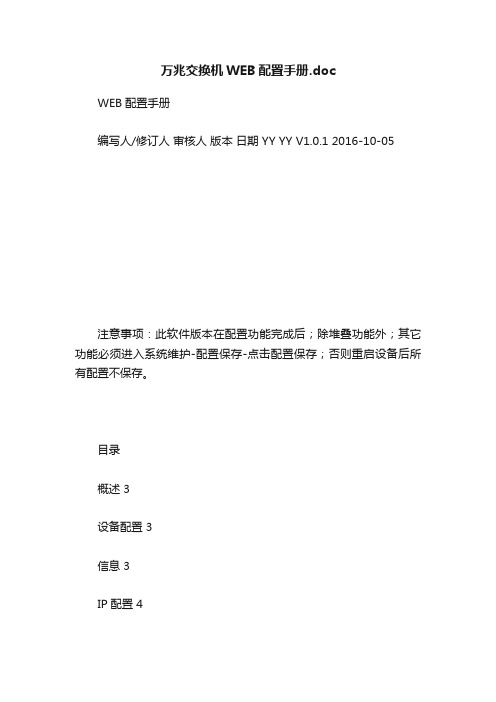
万兆交换机WEB配置手册.docWEB配置手册编写人/修订人审核人版本日期 YY YY V1.0.1 2016-10-05注意事项:此软件版本在配置功能完成后;除堆叠功能外;其它功能必须进入系统维护-配置保存-点击配置保存;否则重启设备后所有配置不保存。
目录概述 3设备配置 3信息 3IP配置 4NTP配置 4Time 5日志 5用户管理配置 5访问管理 6 SNMP 6端口配置 7镜像 28聚合 15MAC地址表 25 VLANS配置 25生成树 17 IPSourceGuard 19 网络安全 8ARP检查 20DHCP探测配置 22 ACL 22私有VLAN 8LLDP 8QoS 8设备状态 29系统 29端口 32DHCP监听表 37ARP检测列表 36 IPSourceGuard列表 36 LACP 34生成树 36MAC地址表 37 VLANs 38设备状态 29 EAPS配置 38 EAPS状态 38 系统维护 40 PING 39重新启动设备 40 出厂默认值 41 软件上传 41配置保存 41配置下载 42配置上传 42配置激活 43配置删除 43概述为了便于客户更好的使用本公司的产品;该指导手册描述了在Web上配置PT5852XF交换机功能的基本方法;如果想通过web访问交换机,需要确保您的计算机已经连接到交换机所在的网络;如果是第一次使用交换机,无需对交换机做额外配置,您就可以使用Web访问;按如下操作即可:1、修改您计算机网络适配器的IP地址为“192.168.10.x”,子网掩码为“255.255.255.0”2、打开Web浏览器,在地址栏中输入“192.168.10.12”。
其中“192.168.10.12”是交换机的缺省管理地址。
3、在登录验证对话框中输入用户名和密码,初始的用户名admin,密码无,请注意区分字母的大小写。
4、若认证成功,浏览器中会显示交换机的系统设备端口信息页。
MOXA交换机环网配置图解说明 这个作为参考

MOXA交换机环网配置说明1.打开MOXA edscfgui.exe配置工具(产品光盘对应型号目录的“utility”目录下),通过broadcast方式搜索网络中的所有MOXA网管型交换机。
(建议初次配置交换机时,先断开与其他网络设备的连接)2. 通过搜索框可查看到网路中的交换机相关信息。
3. 左键选中其中一台交换机,右边出现该台交换机的详细信息。
包括型号、名称、IP配置、物理地址、串列号、固件版本等。
当有多台交换机IP地址冲突时,每台交换机会按照接入网络的次序相应叠加,自动改变IP地址。
因此我们要对所有的交换机重新配置IP,同时为避免以上情况,建议在配置某台交换机时,断开其它的外部网络连接,直到所有交换机配置完成后再连接成环。
4. 选中某台交换机后,点击右键,进入弹出菜单中的Modify IP Address,可通过如下方式修改交换机IP。
如此配置好每台交换机IP并刷新显示列表。
5.接下来介绍页面配置。
可直接在IE浏览器中输入相应交换机IP地址访问,也可通过右键菜单中的Web Console进入配置页面。
注意:进入web访问之前,请确认PC的IP地址与交换机当前IP在同一网段下。
6. 初次访问交换机时,默认用户名为admin,密码为空,直接点击login进入。
7.页面中上面为交换机信息,左半部分为交换机配置菜单,右边为子菜单内容。
进入Basic Settings的Network,右边显示交换机本身的网络配置。
可在此处更新IP,修改后必须点击Activate 激活。
(如果之前在edscfgui.exe软件中已经设置过,则此步骤可跳过)8.进入Communication Redundancy菜单,右边下拉菜单提供Turbo Ring环网方式或RSTP生成树网络结构。
点击Turbo Ring后,同时在2个Redundant Ports处选择相应的环网端口号,即用于组环的两个交换机端口的序号。
注意:TURBO RING支持V1或V2 两个版本,请保持环网内交换机的版本一致,可以都选择Turbo Ring V2版本,并使用V2 版本下的第一个环网(左半部分的ring1)。
环网交换机组网方案

环网交换机组网方案在当今信息化发展的浪潮下,网络已经成为人们工作和生活中不可或缺的一部分。
而作为网络基础设施的交换机在其中扮演着至关重要的角色。
环网交换机作为一种特殊的交换机解决方案,具有独特的优势和适用场景。
本文将针对环网交换机的组网方案进行详细论述。
一、环网交换机简介环网交换机是一种特殊类型的交换机,它的主要特点是可以将多个交换机通过环形拓扑结构互相连接,形成一个闭合的环路。
与传统的交换机相比,环网交换机可以更好地优化网络性能,提高网络的可靠性和可扩展性。
二、环网交换机组网方案1. 环网交换机的拓扑结构在组建环网交换机时,我们需要选择适当的拓扑结构。
常见的拓扑结构包括环形结构、冗余结构和混合结构。
环形结构是最基本的环网交换机拓扑结构,它具有简单、经济的特点,适用于小型网络。
而冗余结构则是为了提高网络的可靠性而设计,通过增加备用路径和冗余链路来实现网络故障的快速恢复。
混合结构则是将环形结构和冗余结构相结合,以满足不同网络规模和可靠性要求。
2. 环网交换机的配置在环网交换机组网时,我们需要对环网交换机进行相应的配置。
首先,我们需要设置交换机的管理IP地址,以便进行管理和监控。
其次,对于每个交换机的端口,我们需要进行VLAN的划分和配置,以实现虚拟局域网的隔离和管理。
此外,还可以对环网交换机进行QoS (Quality of Service)配置,以优化网络性能,保障重要业务的传输质量。
3. 环网交换机的链路保护为了提高环网交换机网络的可靠性,我们需要设置链路保护机制。
环网交换机通常支持的链路保护方式包括STP(Spanning Tree Protocol)、RSTP(Rapid Spanning Tree Protocol)和MSTP(Multiple Spanning Tree Protocol)等。
通过设置链路保护,可以在链路故障发生时自动切换到备用链路,以实现网络的快速恢复。
4. 环网交换机的管理和监控对于环网交换机网络的管理和监控,可以借助SNMP(Simple Network Management Protocol)等协议进行实现。
网络交换机怎么设置

网络交换机怎么设置1. 简介网络交换机是用于构建局域网(LAN)的重要设备,它可以将网络中的数据包从一个接口转发到另一个接口。
正确设置网络交换机对于网络性能和安全至关重要。
本文将介绍网络交换机的设置步骤,帮助您正确配置网络交换机。
2. 连接设备在设置网络交换机之前,您需要准备以下设备和材料:•网络交换机•电脑或笔记本电脑•网络电缆(如以太网电缆)将网络交换机与电脑或笔记本电脑通过网络电缆连接。
确保网络电缆插入交换机的适当端口,并将另一端插入电脑的网络接口。
3. 登录交换机要进行交换机的设置,您需要登录到交换机的管理界面。
通常,您可以在交换机上找到一个专用的管理接口。
您可以使用以下步骤登录:1.打开您的互联网浏览器(如Chrome、Firefox等)。
2.在地址栏中输入交换机的管理IP地址。
通常,默认的IP地址是192.168.0.1或192.168.1.1。
3.按下Enter键,浏览器将尝试连接到交换机的管理界面。
4.输入用户名和密码。
默认情况下,用户名和密码可能是admin/admin或admin/password,请参考交换机的用户手册以获取准确的默认凭据。
5.成功登录后,您将能够访问交换机的管理界面。
4. 基本设置登录到交换机的管理界面后,您可以进行一些基本设置,以确保交换机与您的网络环境兼容。
以下是一些建议的设置选项:4.1 设置主机名将主机名设置为一个易于识别的名称,以便在多台交换机之间进行区分。
hostname switch-014.2 设置管理IP地址为了方便管理和访问,为交换机分配一个唯一的IP地址,并确保它与网络环境中的其他设备处于同一子网内。
interface vlan 1ip address 192.168.0.10 255.255.255.04.3 配置时区根据您所在的时区进行相应的配置,以确保交换机上显示的时间准确无误。
clock timezone UTC +84.4 配置远程管理如果您需要从远程位置访问交换机的管理界面,请启用远程管理功能,并设置安全的远程访问方式(如SSH、HTTPS)。
交换机配置教程

交换机配置教程交换机配置教程交换机是计算机网络中重要的网络设备之一,它用于在局域网中传输数据。
正确配置交换机可以帮助提高网络性能和安全性。
以下是一个简单的交换机配置教程,让我们一步一步地了解如何配置一个交换机。
第一步是连接交换机。
首先,将一个网线插入交换机的一个端口,然后将另一端连接到你的计算机或路由器上。
确保网线插口稳固连接。
你可以使用多个网线连接多个设备。
第二步是登录交换机。
打开你计算机上的一个Web浏览器,输入交换机的IP地址。
通常,交换机的IP地址会在其说明书中给出或在设备的背面标签上列出。
第三步是输入用户名和密码以登录交换机的管理界面。
你可以使用交换机自带的默认用户名和密码进行登录,或者使用你在设置中修改的信息。
第四步是配置交换机的基本设置,如设备名称和IP地址。
在管理界面中,找到“基本设置”或“网络设置”选项。
在此选项中,你可以修改设备的名称和IP地址。
确保将交换机的IP地址与你的局域网中的其他设备相匹配。
第五步是配置交换机的端口。
在管理界面中,找到“端口配置”或类似的选项。
你可以配置每个端口的速度和转发模式。
根据你的需求,你可以配置某些端口为特定的VLAN(虚拟局域网)或将其设为特定的交换机端口模式(比如访问模式或双工模式)。
第六步是配置交换机的安全设置。
安全设置可以帮助保护你的网络免受未经授权访问和攻击。
在管理界面中,找到“安全设置”或类似的选项。
在此选项中,你可以配置访问控制列表(ACL)以限制特定IP地址或特定协议的访问。
第七步是保存并应用配置。
在完成配置后,确保点击“保存”按钮以保存你的更改。
然后,根据提示点击“应用”按钮以应用你的配置。
交换机会重启并完成配置的应用。
最后一步是测试交换机的配置。
将其他设备连接到交换机的端口,并检查网络连接是否正常。
在另一个计算机上尝试通过网络访问其他设备,以确认网络连接是否成功。
这是一个简单的交换机配置教程,希望它能够帮助你学习如何配置交换机。
交换机核心模块环网设置
三旺交换机核心模块IEM608环网设置
1.模块上电后,从任意网口通过web访问IEM608模块,模块和计算机的IP必须在同一个局域网内。
2.打开浏览器,在地址栏输入http://192.168.1.254(模块默认的IP),敲回车后出现登录界面:
3.默认用户名和密码都是:admin。
4.进入后出现设置界面:
5.在设置界面,选择快链路备份-快速环网,进行环网设置。
简单设置一个环网,冗余协议选择:Ring V3、环网组启用一个,环网端口1选择光口7,环网端口2 选择光口8,环网类型选择:Single,在启用下面的方框里打钩,简单的设置完成,设置完成后重启模块。
(接线是要注意,一个装置的7光口,必须接到另一个装置的8光口)
6.模块IP地址的设定
在设置界面里面选择系统管理--设备管理--设备地址
在IP地址中,可以把默认的IP设为其他IP地址,设置完成后,需要重启模块。
6.测试用具简介
三旺提供模块测试工具:BlueEyes-Ⅱ,主界面如下:
测试软件主要功能:搜索模块IP、搜索环网形成直观设备拓扑图、批量修改模块的IP地址、导入导出设备拓扑图、告警信息、保存和取消设备成形等。
西安丙坤电气有限公司---技术部
2014-12-5。
交换机环网搭建实例
交换机环网一、实验器材:1、PLC--CS1D-CPU42SCS1W-EIP21CS1W-DA041CS1W-OC211CS1W-PRM21 +PRT1-COM+GT1-OD162、开关电源:S8VS-030243、交换机:L106-F2G (SFP 多模2个—MLC2)L110-F2G (SFP 多模2个—MLC2)RJ45网线3根多模光纤2对(LC接口)二、应用准备:交换机默认IP:192.168.2.200子网掩码:255.255.255.0本地PC初设IP:192.168.2.100交换机登录相关信息:LoginUsername: adminPassword: westermo三、知识概要:1、Westermo 交换机分非网管型、网管型(2层、3层)两种;2、网管型相关通信协议FRNT(Fast Recovery Network Topology),自愈时间20ms/200台;正确设置FP(发起点),可正常通信。
注:即使网一与网二处于同一网段,但网一仍很难与网二通信,此时需借用RSTP 协议(自愈时间降至秒级)。
注:以上三种网络拓扑结构针对2层网管型,且均支持VLAN划分,但VLAN划分后的各个网段之间无法通信(需借助第三方设备或路由功能)。
VLAN划分可有效防止广播风暴。
四、操作步骤(环网通信应用):1、当前连接L110-F2G,具体如下:2、进入登录页面,如下图所示:3、通过Status可查看相关交换机信息,如下图所示:4、如下图所示,FRNT没有Enable。
5、通过Configuration,可进行相关功能配置,如下图所示:6、通过Configuration,修改交换机IP地址,如下图所示:7、PING 测试设置情况:8、对VLAN的设置,可根据环网实际需要进行,如下图所示:9、对应端口的单独设置界面,如下图所示:注:配置环网的方式有如下几种:10、FRNT相关设置,如下图所示:11、同理,设置另一台交换机,如下图:环网方式一:12、两台交换机A、B 的IP及FRNT设置完毕,断电,按照下图拓扑连接线缆:13、上电,并分别登录2台交换机界面,进入Status→FRNT,进行查看,如下图所示:IP192.168.2.1状态指示灯:FRNT 常绿RSTP 绿闪(做环网时,该功能可关闭,下同)端口1&端口2闪烁(绿色)IP192.168.2.2状态指示灯:FRNT 绿闪RSTP 绿闪端口1 闪烁橙色端口3闪烁(绿色)当任意一个端口线缆拔掉时,两个交换机FRNT灯均闪烁红色,此时,IP192.168.2.2端口1(作为FP点即备用点)状态指示灯闪烁绿色。
全网管控交换机用户手册说明书
全网管控交换机用户手册REV 2.00大连网月科技开发有限公司版权声明版权所有2006-2014,网月科技开发有限公司,保留所有权利。
使用本产品,表明您已经阅读并接受了EULA 中的相关条款。
如有变更,恕不另行通知。
遵守所生效的版权法是用户的责任。
在未经网月科技开发有限公司明确书面许可的情况下,不得对本文档的任何部分进行复制、将其保存或引进检索系统;不得以任何形式或任何方式(电子、机械、影印、录制或其他可能的方式)进行商品传播或用于任何商业、赢利目的。
网月科技开发有限公司拥有本文档所涉及主题的专利、专利申请、商标、商标申请、版权及其他知识产权。
在未经网月科技开发有限公司明确书面许可的情况下,使用本文档资料并不表示您有使用有关专利、商标、版权或其他知识产权的特许。
此处所涉及的其它公司、组织或个人的产品、商标、专利,除非特别声明,归各自所有人所有。
前言感谢您使用网月科技开发有限公司的全网管控交换机(以下文本中简称本产品)。
本产品是网月科技开发有限公司自主开发的二层智能以太网交换机,提供了多个千兆或万兆以太网端口,支持VLAN、端口镜像、防ARP欺骗、DHCP保护等功能,可以通过Web界面方式进行管理。
本产品针对目前局域网中出现的安全问题,提供了802.1x、Guest VLAN、防ARP欺骗、防蠕虫病毒、防MAC地址攻击、三元绑定等一系列安全特性,并且提供了可视化的WEB操作界面,通过简便操作,即可以有效防御ARP欺骗、DOS攻击及蠕虫攻击;交换机当中提供的多种VLAN功能,采用VLAN方式划分网络体系能够让管理员更加方便的管理企业网络,而VLAN网络灵活的扩展能力也让企业网络规模在不断扩大的同时不会出现网络混乱的情况,VLAN网络所具有的控制广播风暴能力让企业网络资源的性能得到大幅度提高,并且VLAN网络还具有管理简单,安全性高的特点。
同时本产品还支持DHCP保护功能,开启功能之后可以手动指定允许通过的DHCP服务的IP及MAC地址信息,非法的DHCP服务器会被交换机阻断掉,良好的解决酒店,出租屋等复杂环境的DHCP分配问题。
RS6012 千兆系列工业以太网交换机 WEB 配置手册说明书
RS6012千兆系列工业以太网交换机WEB配置手册使用手册©copyright2016by Shenzhen Wintop Optical Technology Co.,Ltd.All rights reserved.事先未征得深圳市源拓光电技术有限公司(以下简称源拓光电)的书面同意,任何人不得以任何方式拷贝或复制本文档中的任何内容。
源拓光电不做与本文档相关的任何保证,不做商业性、质量或特定用途适用性的任何隐含保证。
本文档中的信息随时可能变更,而不另行通知。
源拓光电保留对本出版物做修订而不通知任何个人或团体此类变更的权利。
为保证安全、正确、高效地使用装置,请务必阅读以下重要信息:1.装置的安装调试应由专业人员进行;2.装置上电使用前请仔细阅读说明书。
应遵照国家和电力行业相关规程,并参照说明书对装置进行操作、调整和测试。
如有随机材料,相关部分以资料为准;3.装置上电前,应明确连线与正确示图相一致;4.装置应该可靠接地;5.装置施加的额定操作电压应该与铭牌上标记的一致;6.严禁无防护措施触摸电子器件,严禁带电插拔端子、拆卸机箱;7.接触装置端子,要防止电触击;8.如要拆装装置,必须保证断开所有的外部端子连接。
否则,触及装置内部带电部分,将可能造成人身伤害;9.对装置进行测试时,应使用可靠的测试仪;10.装置的运行参数和定值同样重要,应准确设定才能保证装置功能的正常运行。
●本说明书适用于RS6012千兆系列工业以太网交换机。
●本说明书包含技术内容介绍和现场调试大纲。
●本说明书仅适用于RS6012千兆系列工业以太网交换机V1.0.0.1及以上版本软件。
产品说明书版本修改记录表1098765432V1.2修正本文中的错误描述V1.12016/041V1.1RS6012千兆以太网交换机说明书初始版本V1.02015/12序号说明书版本号修改摘要初始软件版本号修改日期*技术支持:电话+86-755-26641737*传真+86-755-26640197**本说明书可能会被修改,请注意核对实际产品与说明书是否相符目录第一章产品介绍 (6)1.1.产品概述 (6)1.2.产品特点 (6)1.3.设备面板图 (6)1.4.规格参数 (8)1.5.LED指示灯 (9)第二章安装前的准备 (10)2.1.注意事项 (10)2.2.检查安装场所 (10)2.3.安装工具 (10)第三章安装 (10)3.1.安装方式 (10)3.2.连接线缆 (11)第四章附录-端口属性 (12)4.1.以太网端口属性 (12)4.2.光模块接口属性 (12)4.3.交换机Console口缺省配置 (12)第五章系统配置 (13)5.1.系统信息 (13)5.2.IP地址 (13)5.2.1.基本设置 (14)5.3.用户设置 (17)第六章设备控制 (17)6.1.用户安全 (17)6.1.1.验证方法配置 (17)6.1.2.SSH (18)6.1.3.2.1.4HTTPS (18)6.1.4.访问管理配置 (19)6.1.5.访问管理统计 (20)6.2.端口 (20)6.2.1.端口控制 (20)6.2.2.端口统计概述 (21)6.3.VLAN (25)6.3.1.VLAN设置 (25)6.3.2.私有VLAN表 (28)6.3.3.VLAN端口状态 (29)6.3.4.端口隔离 (31)6.4.VCL (31)6.4.1.基于MAC的VLAN (31)6.4.2.基于协议的VLAN (32)6.4.3.2.4.3基于IP的VLAN (34)6.5.ERPS配置 (35)6.5.1.EPS (35)6.5.2.MEP (35)6.5.3.ERPS配置 (36)6.5.4.ERPS配置举例 (37)6.6.MAC (49)6.6.1.MAC地址表设置 (49)6.6.2.MAC地址表 (51)6.7.ACL (52)6.7.1.ACL配置 (52)6.7.2.ACL端口配置 (53)6.7.3.ACL速率限制 (55)6.7.4.ACL状态 (55)6.8.2.8NAS (56)6.8.1.NAS配置 (56)6.8.2.NAS交换机状态 (60)6.8.3.NAS统计端口 (61)6.9.IP源保护 (61)6.9.1.配置 (61)6.9.2.静态表 (62)6.9.3.动态IP源防护表 (62)6.10.ARP (63)6.10.1.ARP检测配置 (63)6.10.2.VLAN模式配置 (64)6.10.4.动态ARP检测表配置 (65)6.10.5.动态ARP检测表显示 (66)6.11.镜像 (66)6.12.IPMC (67)6.12.1.IPMC文件配置 (67)6.12.2.IPMC地址条目 (68)6.12.3.IGMP Snooping (69)6.12.4.MLD Snooping (74)6.13.QoS (79)6.13.1.入口端口分类 (79)6.13.2.入口端口策略 (81)6.13.3.入口队列管理 (81)6.13.4.出口端口调度 (82)6.13.5.出口端口调整 (83)6.13.6.出口端口标记 (83)6.13.7.控制列表配置 (84)6.13.8.DSCP (86)6.13.9.风暴控制 (89)6.14.STP (90)6.14.1.桥设置 (90)6.14.2.多成树映射 (92)6.14.3.多成树优先级 (93)6.14.4.STP CIST端口配置 (94)6.14.5.MSTI配置 (96)6.14.6.STP桥状态 (96)6.14.7.STP端口状态 (97)6.14.8.STP统计 (98)6.15.环回保护 (99)6.15.1.环回保护配置 (99)6.15.2.环回保护状态 (100)6.16.链路聚合 (101)6.16.1.静态 (101)CP (102)6.17.LLDP (104)6.17.1.LLDP配置 (104)6.17.2.LLDP邻居信息 (106)6.17.3.LLDP端口统计 (107)6.18.SNMP (109)6.18.1.SNMP系统 (109)6.18.2.SNMP主机 (110)6.18.3.SNMPv3团体 (112)6.18.4.SNMPv3用户 (113)6.18.5.SNMPv3群组 (114)6.18.6.SNMPv3视图 (115)6.18.7.SNMPv3访问 (116)6.19.RMON管理 (117)6.19.1.统计组配置 (117)6.19.2.统计组查看 (117)6.19.3.历史组配置 (119)6.19.4.历史组查看 (120)6.19.5.告警组配置 (122)6.19.6.告警组查看 (124)6.19.7.事件组配置 (125)6.19.8.事件组查看 (126)第七章系统工具 (126)7.1.系统重启 (126)7.2.保存配置 (127)7.3.出厂设置 (127)7.4.软件升级 (128)第八章系统监控 (128)8.1.系统日志 (128)物品清单小心打开交换机包装盒,检查包装盒里面应有以下配件:●一台以太网交换机;●一根交流电源连接线;●一本使用说明书(电子文档);●一张保修卡与合格证;●安装组件和其它配件;如果发现有所损坏或者任何配件短缺情况,请及时和我们联系;第一章产品介绍1.1.产品概述RS6012千兆系列是针对网络高清监控、网络工程等需求而开发的安防监控专用以太网交换机。
- 1、下载文档前请自行甄别文档内容的完整性,平台不提供额外的编辑、内容补充、找答案等附加服务。
- 2、"仅部分预览"的文档,不可在线预览部分如存在完整性等问题,可反馈申请退款(可完整预览的文档不适用该条件!)。
- 3、如文档侵犯您的权益,请联系客服反馈,我们会尽快为您处理(人工客服工作时间:9:00-18:30)。
或按键 F3 搜索设备。右键点击设备
型号 IES608,在弹出菜单中选择
选项(如图 2-2),进入登录界面(如图 3-1)。
WEB 管理型交换机快速使用说明
图 3-1 2、输入默认用户名和密码(admin/admin),进入 IES608 管理界面。
第四步:本公司 IES608 系列产品支持 SWRing 环网冗余技术,有环网需求的 用户可以采取步骤如下:
WEB 管理型交换机快速使用说明
三、查看网络拓扑结构,确认环网配置完成
1、按照下图所示,连接各台设备
PC
端口7 A
IES608
端口8
端口7 B 端口8
IES608
端口8 C
IES608
端口7
端口7 E 端口8 端口7 D 端口8
IES608
IES608
2、打开 BlueEyes_II 网管软件,搜索设备。 如搜索界面出现以下拓扑图,则说明环网配置成功。
比如:对交换机 E 环网配置完成,重启交换机后;再依次对交换机 D、交换机 C、交换机 B、 交换机 A 等进行配置。
第二步:更改设备的 IP 地址。
设备出厂默认 IP 地址是 192.168.1.254,需要修改 IP 到工作现场环境的网段内。 设置操作如下:
1、打开 BlueEyes_II 网管软件,左键点击
WEB 管理型交换机快速使用说明
一、现场组网环境:
WEB 管理型交换机快速环网配置说明
——以 5 台 IES608 的 7、8 口组环为例
IES608
端口8
端口7
端口7端口8ຫໍສະໝຸດ IES608端口8
端口7 端口7
IES608
IES608 端口8
端口8
IES608
端口7
1)强烈建议客户将交换机放置现场工作环境之前,在办公室内完成对各台交换机的环网 参数配置,并进行简单的通信测试。
或按键 F3 搜索设备(图 2-1),
图 2-1
2、右键点击设备型号 IES608,在弹出菜单中选择
选项(如图 2-2),在弹
出对话框中修改各项设置,修改完成后点击确定(如图 2-3)。
WEB 管理型交换机快速使用说明
图 2-2
图 2-3
第三步:进入 IES608 网管界面,设置各项功能配置。
1、打开 BlueEyes_II 网管软件,左键点击
IES608
端口8
端口7 B 端口8
IES608
端口8 C
IES608
端口7
端口7 E 端口8 端口7 D 端口8
IES608
IES608
图 1-3
1) 环网配置阶段,确保 A 交换机端口 8 断开,使五台交换机递次级联,以防止产生风暴。 2) 现场进行组环配置时,一定要依据级联顺序,从远到近依次对每台交换机进行参数配置。
(图 4-3)
1) 同一单环内,各交换机的所选冗余协议必须相同,网络标识必须相同,环网口可以不同。 2) 局域网内多条单环或链形环时,各个单环或链的网络标识必须不同。 3) 可选交换机的任意两个端口作为环网端口,且必须为两个端口。
第五步:重启设备
图 4-4
第六步:参照以上操作步骤,对其他交换机进行参数设置。
2)环网配置完成后,可将多台交换机按照上图进行组环。
二、交换机环网配置操作步骤
第一步:硬件连接方式
可通过以下几种连线方式完成对各台交换机的参数配置: 1、 办公室各台交换机近距离测试
1)进行组环配置操作时,可通过测试主机网口与交换机设备直连,分别对每台交换机进行参数配 置:
端口1
PC
IES608
;
图 1-1
2)也可所有交换机之间使用普通端口级联,然后接入测试主机网口,如下图所示:
PC
端口2
端口3
IES608
端口2
端口3
IES608
端口2
端口3
IES608
端口2
端口3 端口2
端口3
IES608
IES608
图 1-2
WEB 管理型交换机快速使用说明
2、 现场多台交换机远距离调试
现场连线如下图所示:
PC
端口7 A
1 通过
路径,进入环网配置界面。
图 4-1 2 Ring V3 的启用方法:
1) 启用 Ring V3,在[设置]区域选择下拉菜单里 Ring V3;如图 4-2 所示
(图 4-2)
WEB 管理型交换机快速使用说明 2) 启用环网组 1,输入网络标识 1,在环网端口 1 和 2 选择 7 和 8(如图 4-3)。 点击配置选项储存修改内容,然后重启设备(如图 4-4)
IES608 IES608
IES608
IES608 IES608
否则,参照以下步骤,排除故障:
1) 确认每台交换机配置完成后,都已进行设备重启。
2) 请参照以上步骤(图 4-3),检查每台交换机参数配置。
核对冗余协议、网络标识、环网端口、环网类型和 hello time 等参数。
3) 检查网络拓扑图中,环网连线断开的两端交换机之间网线或光纤线路是否正常。
可通过检查交换机的相应电口/光口的接口指示灯是否正常,来确定故障点。
4)确认环网配置界面(图 4-3)设置的环网端口与实际连接的以太网端口是否一致。
可通过
路径,进入状态信息界面,查看端口信息栏的连接状态,来间接确
认现场实际接线情况。
WEB 管理型交换机快速使用说明
